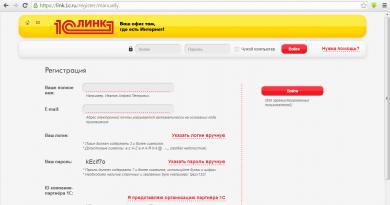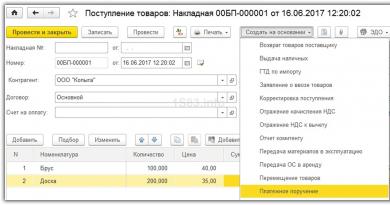Вискакує реклама у браузері яндекс що робити. Як назавжди прибрати рекламу в Яндекс браузері? Найповніша інструкція! Блокування реклами силами браузера
 Поговоримо ми зараз про таку неприємну ситуацію коли вискакує реклама в Яндекс Браузері, відкриваються ліві сайти і взагалі якийсь жах твориться з Яндекс Браузером. На жаль хлопці, але така ситуація не така вже й рідкісна в наш час, коли користувачі довірливі і не завжди уважні, а ось деякі розробники цим користуються. І коли ви ставите якусь прогу, то часто разом з нею ставиться і ще якась то прога, а то й не одна! Ну і ясна річ що це тупо лівак і він вам тупо не потрібен!
Поговоримо ми зараз про таку неприємну ситуацію коли вискакує реклама в Яндекс Браузері, відкриваються ліві сайти і взагалі якийсь жах твориться з Яндекс Браузером. На жаль хлопці, але така ситуація не така вже й рідкісна в наш час, коли користувачі довірливі і не завжди уважні, а ось деякі розробники цим користуються. І коли ви ставите якусь прогу, то часто разом з нею ставиться і ще якась то прога, а то й не одна! Ну і ясна річ що це тупо лівак і він вам тупо не потрібен!
Я не знаю, чи зможу я вам допомогти чи ні, але сьогодні розлучилося стільки всякої зарази, що часом потрібно спробувати кілька способів, щоб цю заразу видалити з комп'ютера! Але я тут зібрав для вас максимально суперські такі способи, вони безпечні та найпотужніші. Загалом я сподіваюся, що вони вам допоможуть!
Значить, що потрібно зробити в першу чергу? А ось тут нічого не треба робити! І знаєте чому? Тому що спочатку потрібно скористатися спеціальними утилітами з видалення рекламної інфекції з комп'ютера, вони якщо знайдуть інфекцію, то вони краще знають як її видалити, знаєте?
Ще раз скажу, що все, що я тут напишу, то це я не просто так придумав, це максимально ефективні способи для усунення лівої реклами в Яндекс Браузері, яку створюють у більшості випадків саме рекламні віруси! Розглянуті методи спрямовані саме на те, щоб усунути джерело реклами, тобто видалити всю цю вірусну з вашого комп'ютера!
Отже, перша утиліта, це звичайно AdwCleaner. Спочатку потрібно перевірити комп'ютер. Отже йдемо ось на цей сайт:
Якщо раптом, ну раптом сайт не працює, то шукайте утиліту в пошуковій системі, просто напишіть AdwCleaner і на першому або на другому місці буде той сайт, звідки можна качати утиліту. Ну точніше має бути.
Загалом перейшли на сайт, там натискаємо кнопку Завантажити, вона така буде зелененька:

Потім буде гойдатися утиліта, запускаємо її, з'явиться у вас таке вікно, тут умова ліцензійна якась, можна прочитати, коротше натискаєте тут. Я згоден:

Це віконце вискакуватиме лише один раз, при першому запуску AdwCleaner. Ну а потім вже відкриється головне вікно проги, ось воно:

І тут на мене особисто чекав незвичайний прикол.. Коротше справа в тому, що тепер AdwCleaner це типу утиліта від компанії Malwarebytes, ну чи мені здалося? Справа в тому, що такого раніше взагалі не було! Вважав я в інтернетах інфу і коротше це правда, Malwarebytes придбала AdwCleaner, нічого поганого тут немає, просто прикол так прикол, ну несподівано!
Гаразд, продовжуємо. Загалом відчинилося вікно AdwCleaner, тепер тут що можна зробити? Ну тепер залишилося тільки одне, це натиснути на кнопку Сканувати, тобто натиснути ось на цю кнопку:

Все, пішло найголовніше, це пошук будь-якої зарази на вашому комп'ютері, і потім, якщо вона буде знайдена, вона буде видалена! Перед скануванням буде завантажено свіжу сигнатурну базу, а потім вже розпочне пошук вірусні. Ось дивіться, пошук почався і через пару секунд у мене вже знайдено 29 погроз (капець):

А наприкінці взагалі 81 загрозу було знайдено, це хлопці капець капецькович взагалі! Отже, хлопці, ось перевірка і закінчилася (зайняла у мене приблизно хвилину):

Що тепер робитимемо? Очищатимемо вінду, але перед цим трохи поговоримо про те, що взагалі AdwCleaner знайшла. Ось йде вкладка Служби, на цій вкладці були знайдені служби, які відносяться так би мовити до лівих прогам, ну тобто це повний лівак, зазвичай встановлюється взагалі без вашого відома. Всі служби що тут будуть, то всі вони будуть видалені (у крайньому випадку, якщо що, то можна зняти галочку). У мене тут як бачите лише одна служба, це ReimageRealTimeProtector:

На вкладці Папки будуть всі папки, які йдуть на видалення, тому що вони відносяться до вірусних так би мовити. Ось що у мене на цій вкладці:

На вкладці Файли будуть вірусні файли, ну це логічно, тут більше нема чого сказати, ось що у мене на цій вкладці:

На вкладці Ярлики будуть вказані ярлики, які будуть або очищені або видалені повністю, оскільки містять вірусний сайт. Точно не пам'ятаю що буде зроблено, але знаю точно, що ці ярлики це капець капецькович як люблять усілякі рекламні віруси! Загалом ось що в мене на цій вкладці:

Якщо раптом у вас був вірусний ярлик Яндекс Браузера, якщо AdwCleaner його видалить, то не переживайте. Найправильніше що можна буде зробити, так це знову поставити Яндекс Браузер, якщо ви так зробите, то все буде нормалек, всі ваші налаштування та паролі та інше, то все це буде недоторканим!

А ось вкладка Реєстр, тут навіть не знаю що сказати, тут просто будуть вказані ключі реєстру, які будуть видалені, бо вони пахнуть вірусніше. Ось що у мене на цій вкладці:

Ось вкладка Chrome, тут будуть показані якісь записи, може розширення, сам точно не знаю, але знаю тільки те, що все це стосується вірусні в Хромі. Ось що у мене на цій вкладці:

Як бачите, утиліта AdwCleaner багато що знаходить і це дуже добре. У вас може бути знайдено більше вірусного сміття, ніж у мене. І утиліта AdwCleaner знає, як грамотно видалити всю знайдену вірусню не тільки з вінди, але і з браузерів, з їх ярликів, розширень. Потім загалом потрібно натиснути кнопку Очистити, щоб видалити всю нечисть:

Потім буде таке віконце, тут в принципі так і сказано, що вам потрібно всі ваші проги закрити, всі відкриті документи закрити, зміни зберегти і потім вже натиснути в цьому віконці ОК:

Все, потім потрібно трохи почекати, доки вся вірусня буде видалена:

У мене все пішло десь за секунд десять, загалом швидко, потім вискочило таке повідомлення:

Все, що тут написано, то все це я раджу таки прочитати
Потім буде ще одне повідомлення, тут вже говориться що потрібно зробити перезавантаження, щоб довести справу до кінця. Раджу це перезавантаження не відкладати:

Врахуйте, що після того, як ви натиснете на ОК, то відразу піде перезавантаження! А потім вже буде надано звіт про виконану роботу у вигляді текстового файлу, який відкриється автоматично після перезавантаження. Ось такий звіт відкрився у мене, дивіться:

Давайте трохи зробимо висновків, що це взагалі ми зробили. Ми запустили прогу AdwCleaner, якою почистили комп'ютер від усього вірусного. Повірте мені, що така перевірка краще, щоб була регулярна, вона дуже важлива, тому що ці рекламні віруси, їхній звичайний антивірус тупо не ловить, розумієте? Це була перша частина, якщо здається що важко, то ви це киньте, просто я вам тут все докладно розповідаю, щоб ви точняк все зрозуміли
Отже, в принципі цього може і вистачить, але краще зробити ще контрольний постріл у вигляді утиліти HitmanPro. Хлопці, дорогі хлопці, ви думаєте, що я просто так вам ці утиліти показую? Ні, це зовсім не так, це КРАЩІ УТИЛІТИ, ЯКІ Я ЗНАЮ, ЯКІ ВМІЮТЬ МАКСИМУМ ОЧИСТИТИ КОМП ВІД РЕКЛАМНОЇ ЗАРАЗИ, врахуйте це. Щоб усунути вірусну рекламу в Яндекс Браузері, то потрібно прибрати саме джерело реклами, а це в більшості випадків вірусні проги або вірусні розширення або якась подібна нісенітниця. Я вам туфту писати не буду
Отже, тепер я пропоную вам перевірити комп'ютер утилітою HitmanPro, вона також націлена на пошук будь-якої рекламної зарази. Отже переходимо ось за цією адресою:
І там натискаєте на Free Download:


Потім ставимо галочку, що ви приймаєте ліцензійну угоду і знову натискаєте кнопку Далі:

Потім вам буде запропоновано або встановити HitmanPro або сканувати систему одноразово. Я не встановлюватиму, я вибираю одноразову перевірку. Потім ще потрібно ввести пошту двічі. Ну можна ще зняти галочку, щоб вам на пошту новини не приходили. Загалом потім натискаємо кнопку Далі:

Всі хлопці, тепер почався пошук будь-якої вірусні на вашому комп'ютері, ну тобто рекламних вірусів тощо. Також як і в AdwCleaner тут пошук глибокий і перевіряються усі місця, де може сидіти вірусня. Але майте на увазі, що HitmanPro шукає після AdwCleaner, тому може спокійно нічого і не знайти. Але ні, все ж таки я бачу, що вже щось знайдено, бо віконце забарвилося в червоний колір, ось дивіться самі:

Те, що щось знайшлося, то це не дивно, річ у тому, що HitmanPro ще сильніше винюхує вірусню ніж AdwCleaner і знаходить те, що в принципі не особливо небезпечно, але краще все-таки це видалити. Проте був знайдений навіть якийсь троян FBtR_x86.exe і ще купа будь-якої зарази:

Загалом натискаємо кнопку Далі, щоби все це видалити. А потім хлопці, на вас чекатиме невеликий нежданчик, справа в тому що потрібно активувати HitmanPro. Але ви не хвилюйтеся, тут все просто, натискаємо каракули тут Активація безкоштовної ліцензії:

Потім вам потрібно ввести пошту двічі та натиснути кнопку Активація:

Потім у вас має бути таке віконце, якщо воно буде, значить всі окєюшки:

А ось і яка мінусяка намалювалася, нічого не говоритиму, тут ви всі самі зрозумієте:

Можливо, якщо ввести іншу пошту, то буде нова ліцензія і нові 30 днів? Ой не знаю хлопці, таке не пробував, але потрібно буде спробувати.
Ну все стисло, програма активована, тепер натискаємо кнопку Далі. Почнеться очищення і ось який результат, у мене ось особисто все вийшло успішно:

Ну тільки сам троян той FBtR_x86.exe переміщений до карантину. Потім натискаємо знову кнопку Далі, після чого ви побачите що було зроблено цією утилітою, тобто скільки знайдено погроз, скільки взагалі було проскановано файлів, ну коротше ось ця інформація:

Єдине що, там внизу буде кнопка з приводу перезавантаження системи, ну загалом краще це перезавантаження зробити відразу, а то мало.
Після перезавантаження ваш комп вже буде чистий. Всі хлопці, ну це ми проробили вже дуже велику роботу, перевірка компа утилітами AdwCleaner і HitmanPro, це в купе реально потужна перевірка
Щоправда, я не зовсім розумію, що з тим трояном, ну який був у карантині HitmanPro.. А взагалі, де лежить цей карантин? Ось я поставив це питання, і почав шукати папку Quarantine на системному диску і таки знайшов, ось тут вона лежить:
C:\ProgramData\HitmanPro\Quarantine
Якщо що, то це в Windows 7, думаю що в Windows 10 вона тут теж лежить, ну на крайній випадок можна її пошукати на системному диску, це найпростіший спосіб знайти цю папку. куті вікна системного диска, де пошук. Ну і ось що всередині у мене цієї папки:

Чесно кажучи я не знаю що це, але перше що спало на думку, що тут лежить троян зашифрований, так би мовити знешкоджений
Але як видалити файли у карантині HitmanPro? Як це зробити я дізнався випадково, але кароч дивіться, вам потрібно знову запустити HitmanPro, потім там у вікні унизу буде кнопка Налаштування, натисніть її. Далі йдіть на вкладку Лог, там буде всередині вкладка Quarantine.

Щоб видалити цей троян з карантину, потрібно поставити галочку навпроти нього і потім натиснути внизу на кнопку Видалити. У мене все відійшло без приколів, ну тобто без проблем
Фух, нарешті розібрався з цим карантином. Тож хлопці, давайте зробимо висновки. Що ми зробили загалом? Ми зробили потужну перевірку компа з приводу пошуку рекламних вірусів двома утилітами, тобто ефект максимальний, видалили всі загрози, почистили, навели марафет кароч. Хочете вірте, хочете ні, але це реально ефективне чищення від рекламної нісенітниці
Ми зробили найголовніше! Що тепер потрібно зробити? Тепер перевірте, чи встановлений у вас блокувальник реклами в Яндекс Браузері, про те, які вони бувають і як їх встановити, я писав ось тут:
Ну що хлопці, начебто я все написав чи щось забув? Сподіваюся, що все написав, а якщо щось не так або щось не написав, то вибачте. Успіхів вам у житті та відмінного настрою
14.12.2016Контекстна реклама в Яндекс Браузері, як, втім, і в інших веб-браузерах, багатьох користувачів дратує та відволікає від прочитання корисної інформації, перегляду медіаконтенту. Строкаті оголошення «навантажують» очі (у буквальному значенні цього слова!), Нерідко несуть у собі (а точніше в посиланнях) приховану загрозу зараження ПК вірусами, відкривають погляду безсторонні картинки (порнографію, хвороби, катастрофи тощо). А ще в браузері Яндекс уповільнюють відкривання веб-сторінок.
У цій статті ви знайдете вичерпну відповідь на питання, як відключити рекламу в Яндекс Браузері штатними засобами та за допомогою аддону Adblock. Докладно ознайомимося з усіма способами відключення, видалення банерів по порядку.
Як блокувати банери в інших браузерах, .
Штатні опції
1. Натисніть "Меню" в Яндексі (іконка "три смужки").
2. У списку натисніть «Налаштування».
3. У блоці «Особисті дані» переконайтеся в тому, що включена опція «Блокувати шокуюча реклама» (У її рядку має бути встановлена «галочка»; якщо віконце порожнє, клацніть по ньому).

1. Відкрийте меню (див. попередню інструкцію).
2. Клацніть розділ «Додатки».

Примітка. Якщо ви перебуваєте на вкладці з налаштуваннями, у верхній частині, в горизонтальному меню натисніть «Додатки».

3. У блоці «Безпека» увімкніть необхідні модулі: клацніть мишею переведіть перемикачі у стан включено.
Примітка. Фільтри надаються безкоштовно у браузері.

Антишок
Це доповнення прибирає зі сторінок певні категорії небажаних та потенційно небезпечних банерів, тизерів:
Спливаюча реклама, націлена на крадіжку облікових даних: з фейковими повідомленнями антивірусного ПЗ про зараження ПК вірусами та пропозицію їх позбутися, підробленими SMS із соцмереж та ін.
Підступи социнженерії: повідомлення про великий виграш, рекламування підроблених засобів для схуднення, передбачень, фінансових пірамід, шахрайських схем із вкладення фінансів.
Шокуючий контент: еротика та порнографія, анімовані картинки із загибеллю людей, ілюстрації травм, хвороб, інтимних частин тіла.
Нав'язливі елементи: блокують вікна, які спливають після натискання будь-якої області відкритої сторінки.
Щоб виконати додаткове налаштування «Антишоку»:
1. На панелі фільтра натисніть спойлер «Докладніше».

2. Натисніть кнопку «Налаштування».
3. У вікні можна виконати наступне:

- встановити прапорець у рядку «Не блокувати…», щоб блокувальник не відфільтровував еротичну рекламу;
- внести сайт до «чорного списку» (одноіменна кнопка);
- додати URL, домен у «білий список» (опція «Винятки»).
4. Після створення налаштувань натисніть «Готово», щоб активувати їх.
Блокування флеш-даних
Цей фільтр доцільно включати лише в тому випадку, якщо користувач не грає в ігри, не користується в браузері аудіо- та відеоплеєрами, створеними на платформі Flash. Оскільки він блокує всі флеш-елементи на сайтах: довірений контент та рекламні анімовані банери.
Управління фільтром здійснюється так:
1. Натисніть на панелі: Докладніше → Установки.
2. У панелі «Винятки»:
можна видалити сайти із базового (передвстановленого) списку;

додати посилання на веб-сторінку, сайт до списку;

призначити дію для списку (Дозволити, Блокувати, Знаходити контент);
ознайомитись з додатковою інформацією про доповнення (посилання «Докладніше»).

3. Завершивши редагування, натисніть «Готово».
Примітка. Відображенням flash-контенту також можна керувати через меню браузера у блоці Flash.

Adguard
Потужний інтегрований сторонній фільтр. Блокує банери, оголошення у відеоплеєрах, спливаючі вікна, фішингові посилання. Запобігає завантаженню вірусних, потенційно небезпечних веб-ресурсів.
Після включення аддону його іконка з'являється у верхньому правому куті браузера. Натисніть її, щоб перейти до панелі налаштування. У списку доступні такі опції:

Опція "Налаштувати" - відкриває нову вкладку для тонкої відбудови фільтрації:

Основні налаштування - формування передплат, відображення статистики, дозвіл довіреної реклами;
Антибаннер - включення/вимкнення російського, англійського фільтрів та бази Liste FR;
Антифішинг – управління фільтрацією фішингу.

Білий список – список винятків (сайтів, сторінок, на яких відключати банери не потрібно);

фільтр користувача - створення, експортування/імпортування власних правил блокування;

Щоб створити правило блокування:
1. Натисніть піктограму аддону.
2. У меню виберіть розділ "Заблокувати рекламу на сайті".
На читання 8 хв. Переглядів 48 Опубліковано 03.05.2017
Всім привіт! Сьогодні ми з вами поговоримо про наболіле для багатьох питання, як назавжди прибрати рекламу в Яндекс браузері. Ця стаття буде розглянута на прикладі браузера від Яндекс, але підійде і для інших браузерів. Як правило, якщо при перегляді сайтів, ми бачимо тематичну рекламу, це нас не напружує, і ми з вами іноді навіть переходимо за привабливими пропозиціями рекламодавців, але бувають випадки, коли реклама починає відображатися скрізь де тільки можна, а її вміст має не завжди пристойний характер. У цьому випадку, багато хто починає бити на сполох. У цій статті ми з вами розглянемо основні способи як позбутися реклами в браузері.
Варіанти відключення реклами в інтернет-браузері.
Як правило, користувачі комп'ютера починають звертати увагу на рекламу, коли вона з'являється в тих місцях, сторінки, де її раніше ніколи не було. При цьому, як правило, банери з'являються на всіх сторінках сайтів, що завантажуються. Існує кілька варіантів, як назавжди прибрати рекламу в Яндекс браузері. Ми з вами будемо їх розглядати по черзі і якимось способом, вам неодмінно допоможе.
Перевіряємо файл Hosts
Найперше, що необхідно перевірити з появою реклами в браузерах - це файл Hosts.
Hosts – спеціальний текстовий файл, що містить базу даних доменних імен. Цей файл використовує доменні імена для їхньої трансляції в IP адреси.
Простими словами це можна пояснити так: адреса будь-якого домену спочатку має вигляд IP-адреси. Декільком віртуальним серверам, може бути присвоєна одна IP адреса, в такому випадку, кілька сайтів можуть мати один . Файл HOSTS за замовчуванням містить лише одну мережну адресу 127.0.0.1, яка зарезервована для вашого комп'ютера.
Так як це текстовий файл, його легко можна відредагувати і додати дані. Що легко роблять різні шкідливі програми. Вони дописують у цей файлик свої адреси, за якими завантажується реклама.
Зверніть увагу! Для того, щоб файл хост був у безпеці, необхідно виставити йому атрибут «Тільки читання», таким чином, шкідливі програми не зможуть прописати в нього інформацію.
Часто віруси прописують свої дані в самому низу файлу. Тим самим, неуважні користувачі не завжди помічають прописані параметри і не видаляють їх.
Встановлюємо антивірус.
Якщо на вашому комп'ютері вже встановлено антивірус, але реклама все одно з'явилася, то рекомендую скористатися сканером або утилітою від Лабораторії Касперського - Kaspersky Virus Removal Tool.
Дуже часто трапляється так, що стаціонарний антивірус не завжди бачить шкідливі програми і не блокує їх, при цьому вищезазначені сканери, без проблем зможуть виявити віруси, через які з'явилася реклама в інтернет браузері, оскільки мають завжди набір актуальних баз.

Якщо продукти Касперського та Dr. Веб вам не допомогли, то рекомендую встановити спеціальну утиліту, робота якої спрямована на боротьбу з вірусною рекламою. Ця програма називається MALWAREBYTES Anti-Malware. Завантажити її можна з офіційного сайту безкоштовно. Після завантаження запускаємо утиліту і тиснемо кнопку «Запустити перевірку».
Перевіряємо налаштування проксі сервера.
У моїй практикі були випадки, коли на комп'ютері відображалася реклама, тому що була прописана спеціальна адреса в налаштуваннях проксі.
Щоб перевірити даний момент, виконуємо наступне:

Після змін перезавантажуємо комп'ютер і перевіряємо, чи з'являється набридлива реклама.
Перевіряємо налаштування DNS адрес.
Іноді трапляються випадки, коли зловмисники прописують свої DNS адреси або видаляють їх. Для того, щоб вирішити проблему, як назавжди прибрати рекламу в Яндекс браузері, нам з вами потрібно прописати колишні адреси DNS серверів. Для цього робимо таке:

Зверніть увагу! Щоб дізнатися правильні DNS адреси, можна звернутися до вашого інтернет-провайдера, або прописати таку ж адресу, як зазначено в полі «Основний шлюз», якщо комп'ютер знаходиться в локальній мережі. Іноді достатнім буде встановити галочку «Отримати адресу DNS-сервера автоматично».
Як назавжди прибрати рекламу в Яндекс браузері за допомогою плагінів
Якщо вищезазначені способи не допомогли вирішити проблему набридливої реклами, спробуємо скористатися спеціальними розширеннями для блокування реклами в Яндекс браузері. Існує безліч різних доповнень, ми з вами розглянемо два найпопулярніших.
Забираємо рекламу за допомогою Adblock Plus
Adblock Plus є відмінним рішенням, що дозволяє позбавитися реклами в різних браузерах. Не винятком є браузер від Яндекса. За замовчуванням Adblock Plus відсутня в каталозі розширень Яндекс Браузера, але ми з вами його встановимо з магазину розширень Google Chrome.
Для цього виконуємо наступні дії:

Після завершення встановлення, можна перевірити, чи буде відображатися реклама.
Налаштування Adblock Plus.
Після встановлення плагіна можна залишити всі налаштування за замовчуванням, а можна налаштувати його під себе, що ми з вами зараз і зробимо.
Для цього, у відкритому браузері, у правому верхньому куті натискаємо на червону іконку «ABP».
З'явиться вікно, внизу якого тиснемо на кнопку «Налаштування». 
Перед нами відкриється вікно з багатьма налаштуваннями. У ньому можна під себе налаштувати різні фільтри для блокування реклами у браузері. 
Adguard – скажімо, рекламі немає!
Ще один плагін для браузера Яндекс, що дозволяє позбутися реклами. Щоб встановити Adguard, необхідно зайти в меню браузера і вибрати пункт «Додатки». 
У вікні з встановленими доповненнями вибираємо «Adguard» і тиснемо кнопку «Включити».

Після включення, ви можете перевірити роботу програми, реклама повинна зникнути зі сторінок браузера.
Налаштування доповнення.
Adguard можна настроїти під свої потреби. Для цього у браузері тиснемо на кнопку у вигляді «Зеленого щита».
З'явиться вікно, де вибираємо пункт «Налаштувати Adguard». 
Вас перекине на сторінку налаштувань, на ній за допомогою перемикачів можна задати потрібні параметри.
Так, я поставив би галочку в пункті «Дозволити корисну рекламу», а також налаштував фільтри під себе. Можете внести до білого списку сайти, реклама яких вам не завдає незручностей.
Підведемо підсумки.
Сьогодні ми з вами докладно розібралися, як назавжди прибрати рекламу в Яндекс браузері. Вважаю, що вірусна реклама дуже заважає під час перегляду сайтів, оскільки вона відволікає від основного вмісту. Та й перебувати на сайті, що рясніє непристойними банерами не зовсім комфортно. Тому таку рекламу потрібно відключати. Інша справа, коли зайшовши на сайт, ви бачите тематичну рекламу за тими запитами, які ви шукали в пошукових системах. Тут дуже часто можна знайти дуже цікаву пропозицію.
Настирлива реклама, що з'являється під час перегляду сайту, іноді псує враження від веб-серфінгу інтернету і запускається, коли вона вам зовсім не потрібна. Як у Яндекс Браузері прибрати рекламу? Для відключення рекламних блоків можливе внесення відповідних налаштувань та запуск окремих програм. Чи можна забрати рекламу всередині Yandex Browser самостійно, що потрібно для цього зробити?
Причини появи реклами в Яндекс браузері.
Є дві основні причини появи реклами на сторінках, що переглядаються. Перша – наявність рекламних блоків на веб-ресурсі. Їх вставляє сам вебмастер – автор сторінки, спрямовані вони на монетизації сайту, тобто. заробітку. Така контекстна реклама запускається разом із веб-ресурсом, забороняти її показ немає потреби. Це стосується блоків об'яв від Google або Яндекс.
Однак, не всі веб-майстри використовують рекламні блокувальники від Яндекс або Google. Деякі вставляють тизерну рекламу з шокуючим змістом, що закриває контент на сайті, вимагає обов'язкового перегляду відео та інші нав'язливі види банерів. Такі блоки завжди хочеться заборонити показ. p align="justify"> Боротьба з ними ведеться різними способами, які більш детально розглянуті нижче.
Другою причиною появи реклами під час веб-серфінгу є встановлення розширення – вірусу в Яндекс браузер. Магазин додатків для цієї програми модерується і постійно позбавляється таких скриптів, проте на сторонніх сайтах вони зустрічаються часто. Ніколи не встановлюйте розширення Яндекс браузера поза рамками офіційного магазину! Це може спричинити не лише запуск непотрібної реклами, а й серйозно вплинути на безпеку особистих даних (у т.ч. платіжних).
Як позбутися реклами та спливаючих вікон самостійно
Вікна, що постійно спливають, можуть набриднути під час перегляду контенту на сайті. Найчастіше вони містять як рекламні блоки, а й непристойні картинки, всілякі анкети з вірусами. Їх можна видалити, для цього переходимо у вкладку "Налаштування" - "Показати додаткові налаштування" - "Захист особистих даних", ставимо перемикач у положення "Заблокувати спливаючі вікна". У правій частині рядка адреси буде виводитись повідомлення про те, скільки вікон було закрито блокатором.
Очистити сайт від контекстної реклами Яндекс, Google або банерів без допомоги блокувальників у вас не вийде. Ці блоки знаходяться на віддаленому сервері, надходять до вас на комп'ютер разом із вмістом всього сайту. Приховати таку рекламу можна вручну, натиснувши клавішу F12 і внісши зміни HTML розмітку сторінки. Такий алгоритм складний у виконанні, впорається з ним тільки людина, яка знається на коді.
Способи заблокувати рекламу у браузері Yandex
Крім зазначених налаштувань та внесення змін до вихідного коду, є готові програмні рішення, що відповідають на питання, як у Яндекс браузері прибрати настирливу рекламу. Встановивши ці утиліти, ви забудете назавжди про набридливі банери. Важливо: багато сайтів зроблено так, що реклама на них є частиною загального дизайну, тому відмова від неї може сильно вплинути на зовнішній вигляд сайту.
Блокування рекламних банерів за допомогою розширень Adblock Plus

Адблок – універсальна програма для популярних браузерів, у тому числі Yandex. Легко встановлюється інтуїтивно зрозуміле у використанні. Крім функції блокування реклами, ABP має властивість аналізу всіх відвіданих сайтів на предмет шкідливого змісту, повідомляє вам, якщо знайде таке. Для приховування банерів на конкретній сторінці просто натискаєте на піктограму програми – вся реклама (в т. ч. Adsense від Google та Директ від Yandex) зникає миттєво. Додаток розпізнає всі рекламні матеріали, які у мережі, база постійно поповнюється.
За допомогою програмного доповнення Adguard антибанер

Це доповнення до Яндекс браузера. Запускається у спеціальному вікні, яке викликається натисканням кнопки Установки. На відміну від попереднього розширення, Adguard антибанер вимикає рекламу на всіх сайтах, які ви будете відвідувати. Ця програма за замовчуванням блокує спливаючі вікна, що може значно знизити функціональність деяких ресурсів.
Кошти для видалення шкідливих програм в автоматичному режимі
Шкідливі програми можуть опинитися на вашому жорсткому диску через відвідування «небезпечних сайтів» і завдати значної шкоди. У більшості випадків дія вірусів спрямована не на рекламу, а на отримання з вашого комп'ютера конфіденційної інформації – паролів до облікових записів, платіжних реквізитів, доступів до поштових сервісів та месенджерів (Skype, ICQ, Wiber). Видалити такі міні-програми самостійно не вдасться. Для цих цілей використовуються платні та безкоштовні антивіруси.
Платна програма Hitman Pro

Програма сканує вміст жорсткого диска комп'ютера на предмет троянів, хробаків та інших вірусів. Після виявлення таких програма видаляє інфіковані файли повністю, усуває шкідливий код з комп'ютера. Все відбувається швидко та автоматично. Налаштування вносяться лише один раз під час першого запуску. У ранніх версіях програми були труднощі при підключенні браузера до проксі-сервера при видаленні реклами, однак в останніх оновленнях цю проблему вирішено.
Крім сканування комп'ютера, Hitman Pro окремо досліджує програми та розширення, встановлені у ваших браузерах (Opera, Chrome, Yandex, Safari тощо) на наявність шкідливих кодів та загроз безпеки. Модуль видаляє програми, які додають рекламу до браузера. Антивірус Hitman Pro працює в пасивному режимі, повідомляючи лише про критичні помилки та знайдені шкідливі програми. Щоденне оновлення, а іноді й кілька разів на день бази даних вірусів робить його постійно актуальним.
Безкоштовна програма Malwarebytes Antimalware

З усіх програм безкоштовного захисту персонального комп'ютера Malwarebytes Antimalware найефективніша. Програма видаляє рекламу з браузерів. Як додаток, має платну Premium версію, що значно розширює і так великі можливості даного антивірусу. Найпотужнішою утилітою є здатність відновлювати пошкоджені вірусами файли, «м'яке» очищення зараженого коду з наявних програм без порушення їх функціоналу. Щоб скачати програму, перейдіть за посиланням https://ua.malwarebytes.org/antimalware/premium/
Крім того, Malwarebytes Antimalware має тріальну (пробну) Premium версію. Два тижні ви можете безкоштовно тестувати весь функціонал програми. Версія доповнюється такими можливостями:
- Повне блокування шкідливих сайтів (база для фільтра постійно поповнюється).
- Захист вашого комп'ютера як реального часу, тобто. на нього просто не потрапляє та інформація, яка може завдати йому шкоди.
- Додавання режиму швидкої перевірки – обчислюються лише активні шкідливі програми.
- Зручний планувальник перевірок дозволить сканувати ваш комп'ютер та проводити чистку автоматично тоді, коли ви ним не користуєтесь.
Як прибрати вірус реклами Вконтакте або Однокласниках

Реклама в популярних соціальних мережах (Вконтакте та Однокласники) має своє «штатне» розташування. Для Вконтакте це блок під лівим меню з такою ж шириною, а також спеціальні пости стрічки новин з позначкою «Рекламний запис». Однокласники також містять кілька штатних місць під рекламу. Два блоки під лівим меню – нижче фотографії профілю та під списком можливих друзів. Оголошення в стрічці новин з позначкою «Реклама» на жовтому фоні. Велике вікно праворуч над переліком ваших друзів онлайн.
Жодних інших банерів, статичних і спливаючих блоків ні в Вконтакті, ні в Однокласниках немає. Якщо ви бачите додаткові вікна з рекламою, значить у вашому браузері стоїть програма вірус, яка розміщує спам. Ви не завжди можете пам'ятати, за яких обставин встановили це розширення, але усунути його дуже просто. Для цього не потрібні спеціальні програми, вистачить штатних засобів браузера.
Переходимо "Налаштування" - "Параметри" - "Розширення". На цій сторінці будуть усі встановлені в браузер утиліти. Почергово виконуємо відключення кожної з них - знімаємо чекбокс (пташку) праворуч від назви, повертаємося на сторінку соцмережі та натискаємо клавіші Ctrl+F5. Після вимкнення однієї з цих програм реклама зникне. Це і є винуватець – клік на значок кошика поруч із розширенням, ставимо галочку зліва «Повідомити про порушення» та підтверджуємо видалення.
Відеоінструкція: як відключити рекламу у браузері Яндекс назавжди
Відмінна інструкція з ютуб для новачка щодо відключення показу реклами в Яндекс браузері, захисту комп'ютера від шкідливих, фішингових програм, значного прискорення завантаження сторінок. Описано доступною мовою покроково з демонстрацією, в якому порядку натискати кнопки і вносити налаштування. Ви дізнаєтеся як встановлюється Adblock, Adguard в Яндекс Браузері і як ці програми доповнюють один одного. Короткий огляд безкоштовного антивірусу AVG, опис функціоналу та додаткових бонусів для блокування небажаної реклами на сайтах.